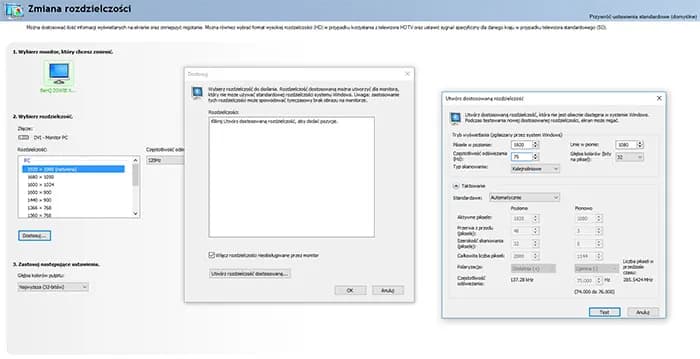Zmiana częstotliwości odświeżania monitora jest kluczowym krokiem w celu poprawy jakości obrazu i ogólnej wydajności wyświetlacza. W systemie Windows, zarówno w wersjach 10, jak i 11, proces ten jest prosty i można go zrealizować w kilku krokach. Dzięki odpowiednim ustawieniom, można zredukować problemy z migotaniem ekranu oraz uzyskać płynniejszy obraz, co jest szczególnie ważne podczas grania w gry lub oglądania filmów.
W artykule przedstawimy, jak skutecznie zmieniać częstotliwość odświeżania w systemie Windows oraz jak sprawdzić, czy monitor obsługuje żądane ustawienia. Omówimy również potencjalne problemy, które mogą wystąpić po dokonaniu zmian, oraz sposoby ich rozwiązania. Dzięki temu, każdy użytkownik będzie mógł dostosować swój wyświetlacz do własnych potrzeb.
Kluczowe informacje:
- Aby zmienić częstotliwość odświeżania, kliknij prawym przyciskiem myszy na pulpicie i wybierz „Ustawienia ekranu”.
- W systemie Windows 10 i 11, dostęp do opcji zmiany częstotliwości znajduje się w sekcji „Zaawansowane ustawienia wyświetlania”.
- Karty graficzne NVIDIA i AMD oferują własne panele sterowania, które umożliwiają zmianę ustawień odświeżania.
- Przed zmianą częstotliwości, upewnij się, że monitor obsługuje wybraną wartość, sprawdzając jego specyfikacje techniczne.
- W przypadku problemów z obrazem po zmianie ustawień, przywróć poprzednie ustawienia lub dostosuj rozdzielczość.
Jak zmienić odświeżanie monitora w systemie Windows
Aby zmienić częstotliwość odświeżania monitora w systemie Windows, można skorzystać z prostych kroków, które są dostępne zarówno w Windows 10, jak i 11. Proces ten zaczyna się od kliknięcia prawym przyciskiem myszy na pulpicie i wybrania opcji „Ustawienia ekranu”. Następnie w sekcji „Wyświetlanie” należy przejść do „Zaawansowanych ustawień wyświetlania”. W nowym oknie, przechodząc do zakładki „Monitor”, można wybrać żądaną wartość częstotliwości odświeżania z dostępnej listy.
W przypadku Windows 11, proces jest bardzo podobny, jednak interfejs może się nieco różnić. Po kliknięciu prawym przyciskiem myszy na pulpicie i wybraniu „Ustawienia ekranu”, użytkownik powinien znaleźć sekcję „Zaawansowane ustawienia wyświetlania”, gdzie również można dostosować częstotliwość odświeżania. Warto pamiętać, że zmiana ustawień odświeżania może wpłynąć na płynność wyświetlania obrazu i ogólne wrażenia z użytkowania monitora.
Krok po kroku: Zmiana odświeżania w Windows 10
Aby zmienić ustawienia odświeżania ekranu w Windows 10, należy najpierw kliknąć prawym przyciskiem myszy na pulpicie i wybrać „Ustawienia ekranu”. Następnie w sekcji „Wyświetlanie” kliknij na „Zaawansowane ustawienia wyświetlania”. W nowym oknie, w zakładce „Monitor”, znajdziesz rozwijane menu, w którym możesz wybrać odpowiednią częstotliwość odświeżania. Po dokonaniu wyboru, kliknij „Zastosuj”, aby zatwierdzić zmiany.
- 60Hz - standardowa częstotliwość dla większości monitorów.
- 120Hz - popularna wśród graczy, oferująca płynniejszy obraz.
- 144Hz - często stosowana w monitorach gamingowych dla lepszej wydajności.
Jak dostosować odświeżanie w Windows 11 dla lepszej wydajności
Aby zmienić ustawienia odświeżania ekranu w Windows 11, rozpocznij od kliknięcia prawym przyciskiem myszy na pulpicie i wybrania opcji „Ustawienia ekranu”. Następnie przewiń w dół do sekcji „Zaawansowane ustawienia wyświetlania” i kliknij na nią. W nowym oknie, znajdziesz zakładkę „Monitor”, gdzie będziesz mógł wybrać odpowiednią częstotliwość odświeżania z listy dostępnych wartości. Warto wybrać wyższą częstotliwość, taką jak 120Hz lub 144Hz, jeśli Twój monitor to obsługuje, co znacznie poprawi płynność obrazu oraz komfort podczas gier i oglądania filmów.
Po dokonaniu wyboru, kliknij przycisk „Zastosuj”, aby zatwierdzić zmiany. W przypadku, gdy zmiany nie przyniosą oczekiwanych rezultatów, możesz wrócić do poprzednich ustawień w tym samym oknie. Pamiętaj, że optymalizacja częstotliwości odświeżania może przynieść korzyści w postaci lepszej responsywności ekranu i zmniejszenia efektu rozmycia w dynamicznych scenach. Upewnij się, że Twój sprzęt oraz monitor są odpowiednio skonfigurowane, aby w pełni wykorzystać te ustawienia.
Jak znaleźć maksymalne odświeżanie w dokumentacji monitora
Aby znaleźć maksymalne odświeżanie monitora, najlepiej zacząć od dokumentacji dostarczonej przez producenta. W instrukcji obsługi monitora zazwyczaj znajdują się szczegółowe informacje na temat jego specyfikacji, w tym obsługiwanych częstotliwości odświeżania. Można również odwiedzić stronę internetową producenta, gdzie często dostępne są pliki PDF z dokumentacją techniczną lub specyfikacjami produktów. Wyszukiwanie modelu monitora w Internecie powinno prowadzić do odpowiednich informacji, które jasno określają maksymalne wartości odświeżania.
W przypadku monitorów nowszej generacji, producenci często zamieszczają dodatkowe informacje na temat wydajności, które mogą być pomocne w zrozumieniu, jakie ustawienia są dostępne. Upewnij się, że sprawdzasz zarówno maksymalne odświeżanie dla różnych rozdzielczości, jak i inne istotne parametry, które mogą wpłynąć na jakość wyświetlanego obrazu. Znajomość tych danych jest kluczowa, aby móc optymalizować ustawienia odświeżania i cieszyć się lepszą jakością obrazu na swoim monitorze.
Wykorzystanie narzędzi do analizy specyfikacji monitora
Istnieje wiele narzędzi, które mogą pomóc w analizie specyfikacji monitora i weryfikacji obsługiwanych częstotliwości odświeżania. Jednym z popularnych narzędzi jest MonitorInfoView, które dostarcza szczegółowych informacji o podłączonym monitorze, w tym maksymalnych częstotliwościach odświeżania. Inne przydatne narzędzie to HWMonitor, które pozwala na monitorowanie różnych parametrów sprzętowych, w tym ustawień wyświetlacza. Te programy są łatwe w użyciu i dostarczają cennych informacji, które mogą pomóc w dostosowywaniu ustawień monitora.
Wykorzystując te narzędzia, można szybko sprawdzić, jakie wartości odświeżania są dostępne i jakie są ich maksymalne limity. Dzięki temu użytkownicy mogą lepiej zrozumieć możliwości swojego sprzętu i optymalizować ustawienia, aby uzyskać najlepszą jakość obrazu. Upewnij się, że korzystasz z najnowszych wersji tych narzędzi, aby uzyskać najbardziej aktualne dane.
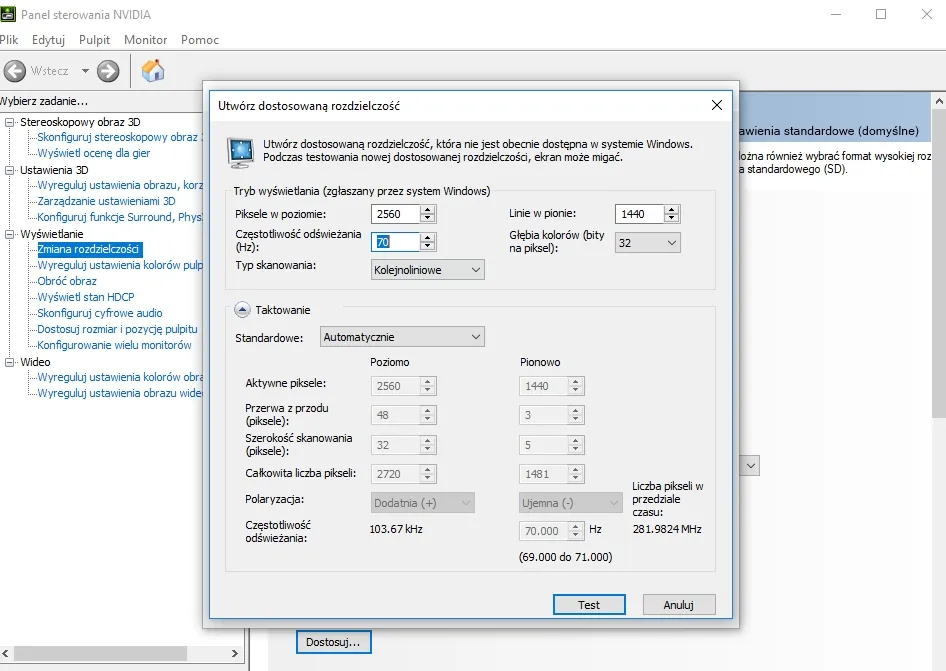
Problemy po zmianie odświeżania i ich rozwiązania
Po zmianie częstotliwości odświeżania monitora mogą wystąpić różne problemy, z których najczęstszym jest migotanie ekranu. Może to być spowodowane ustawieniem częstotliwości, która nie jest obsługiwana przez monitor. W takim przypadku warto spróbować obniżyć częstotliwość odświeżania do standardowej wartości, takiej jak 60Hz, aby sprawdzić, czy problem ustępuje. Innym możliwym rozwiązaniem jest zaktualizowanie sterowników karty graficznej, co może poprawić kompatybilność z ustawieniami odświeżania. Jeśli migotanie nadal występuje, rozważ przywrócenie wcześniejszych ustawień, aby przywrócić stabilność obrazu.
Kolejnym problemem, który może się pojawić, są problemy z kompatybilnością przy różnych rozdzielczościach. Czasami monitor nie obsługuje wybranej rozdzielczości w połączeniu z określoną częstotliwością odświeżania, co może skutkować błędami wyświetlania lub komunikatami o błędach. Aby to naprawić, należy upewnić się, że wybrana rozdzielczość i częstotliwość odświeżania są zgodne z danymi technicznymi monitora. Warto również sprawdzić, czy nie ma dostępnych aktualizacji dla systemu operacyjnego, które mogą poprawić wydajność wyświetlania. Jeśli problemy będą się powtarzać, rozważ konsultację z producentem monitora lub specjalistą IT.
Jak rozwiązać problemy z migotaniem ekranu po zmianie
Aby rozwiązać problemy z migotaniem ekranu po zmianie częstotliwości odświeżania, najpierw spróbuj przywrócić ustawienia do domyślnych wartości. Zmiana częstotliwości na standardową wartość, taką jak 60Hz, często eliminuje problem. Upewnij się, że wszystkie sterowniki karty graficznej są aktualne, ponieważ przestarzałe oprogramowanie może powodować problemy z wyświetlaniem. W niektórych przypadkach, zmiana portu, do którego podłączony jest monitor, może również pomóc. Jeśli powyższe kroki nie przyniosą rezultatu, rozważ skorzystanie z opcji „Rozwiązywanie problemów” w ustawieniach systemowych, co może pomóc w zidentyfikowaniu i naprawieniu problemów.
Co zrobić, gdy monitor nie obsługuje nowego odświeżania
Jeśli monitor nie obsługuje nowego odświeżania, pierwszym krokiem jest przywrócenie wcześniejszych ustawień. Możesz to zrobić, wracając do sekcji „Zaawansowane ustawienia wyświetlania” i wybierając częstotliwość, która była wcześniej używana. Jeżeli monitor wyświetla komunikat „Out of range” lub obraz zniknął, ułatwi to rozwiązanie problemu. W takim przypadku, warto również dostosować rozdzielczość ekranu do wartości, która jest zgodna z maksymalnym odświeżaniem monitora. Zmiana rozdzielczości na niższą może pomóc w stabilizacji obrazu.
Jeżeli problem nadal występuje, sprawdź specyfikację techniczną monitora, aby upewnić się, jakie częstotliwości odświeżania są obsługiwane. Możesz również skorzystać z narzędzi do analizy specyfikacji monitora, takich jak MonitorInfoView, aby zweryfikować dostępne ustawienia. W sytuacji, gdy monitor obsługuje tylko jedną wartość odświeżania, konieczne może być dostosowanie oczekiwań do możliwości sprzętowych. Jeśli wszystkie powyższe kroki nie przyniosą rezultatu, rozważ skontaktowanie się z producentem monitora lub specjalistą IT w celu uzyskania dalszej pomocy.
Jak wykorzystać technologię VR i gamingową dla lepszego odświeżania
W miarę jak technologia wirtualnej rzeczywistości (VR) i gier komputerowych staje się coraz bardziej popularna, umiejętność dostosowywania częstotliwości odświeżania monitora nabiera nowego znaczenia. Wysokie częstotliwości odświeżania, takie jak 120Hz czy 144Hz, są kluczowe dla uzyskania płynnego i responsywnego obrazu, co jest szczególnie ważne w grach akcji oraz aplikacjach VR. Użytkownicy mogą korzystać z tych ustawień, aby poprawić swoje doświadczenia w grach, eliminując opóźnienia i migotanie, co przekłada się na lepsze wyniki w rozgrywkach.
Warto również zwrócić uwagę na monitoring wydajności sprzętu w kontekście gier i VR. Narzędzia do analizy, takie jak MSI Afterburner czy RivaTuner, mogą pomóc w monitorowaniu wydajności karty graficznej oraz częstotliwości odświeżania w czasie rzeczywistym. Dzięki temu użytkownicy mogą dostosować ustawienia w zależności od wymagań gry, co pozwoli na maksymalizację wydajności i komfortu. W przyszłości, z rozwojem technologii, możemy spodziewać się jeszcze bardziej zaawansowanych rozwiązań, które umożliwią dynamiczne dostosowywanie częstotliwości odświeżania w zależności od zawartości wyświetlanej na ekranie.